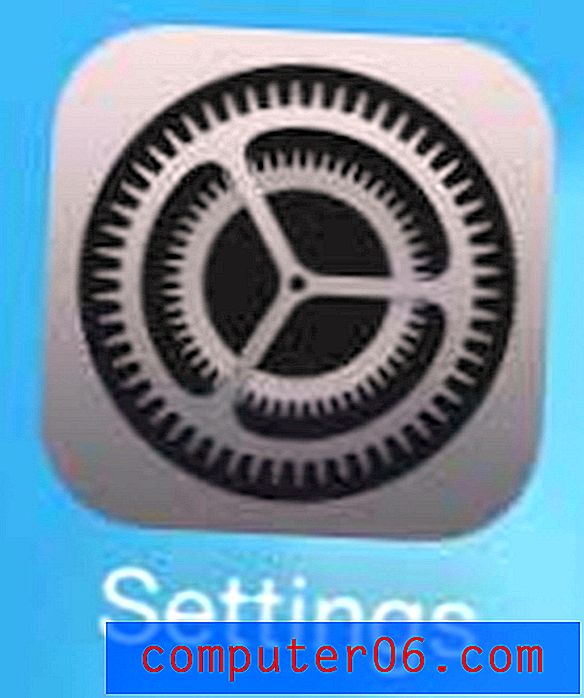Kako ukloniti zaštitu lozinkom iz dokumenta u programu Word 2013
Učenje kako ukloniti lozinku iz Wordova dokumenta ključno je ako imate dokument koji je trenutno zaštićen lozinkom, ali ga morate moći urediti ili podijeliti s drugim ljudima. Zaštita dokumenta u programu Word 2013 lozinkom je izvrstan način da se podaci u tom dokumentu ostanu privatni. Već smo pisali o stvaranju lozinke za Word, ali možda ćete smatrati da je postupak unosa te zaporne zamorne i radije biste je jednostavno uklonili.
Nažalost, u Wordu 2013 ne postoji posebna opcija uklanjanja lozinke, pa bi način za brisanje postojeće lozinke mogao biti teško pronaći. Naš vodič u nastavku pokazati će vam što trebate učiniti kako biste uklonili lozinku iz Wordovog dokumenta.
Uklanjanje zaštite lozinkom iz dokumenta Word 2013
Koraci u ovom članku pokazat će vam kako ukloniti lozinku iz dokumenta u programu Word 2013. Morat ćete znati postojeću lozinku za dokument da biste mogli koristiti ove korake. Ako ne znate trenutnu lozinku za dokument, morat ćete se obratiti tvorcu dokumenta i zatražiti ga ili zatražiti da ukloni lozinku i poslao vam nezaštićeni dokument.
Evo kako ukloniti zaštitu lozinkom iz dokumenta u programu Word 2013 -
- Otvorite dokument u programu Word 2013.
- Unesite lozinku.
- Kliknite karticu Datoteka u gornjem lijevom kutu prozora.
- Kliknite karticu Informacije u lijevom stupcu.
- Kliknite gumb Zaštiti dokument, a zatim Šifriraj lozinkom .
- Izbrišite znakove u polju Lozinka, a zatim kliknite gumb U redu .
- Kliknite gumb Spremi u stupcu na lijevoj strani prozora.
Ovi koraci su također prikazani dolje sa slikama -
Korak 1: Otvorite dokument u programu Word 2013.
Korak 2: Unesite lozinku za dokument.

Korak 3: Kliknite karticu Datoteka u gornjem lijevom kutu prozora dokumenta.
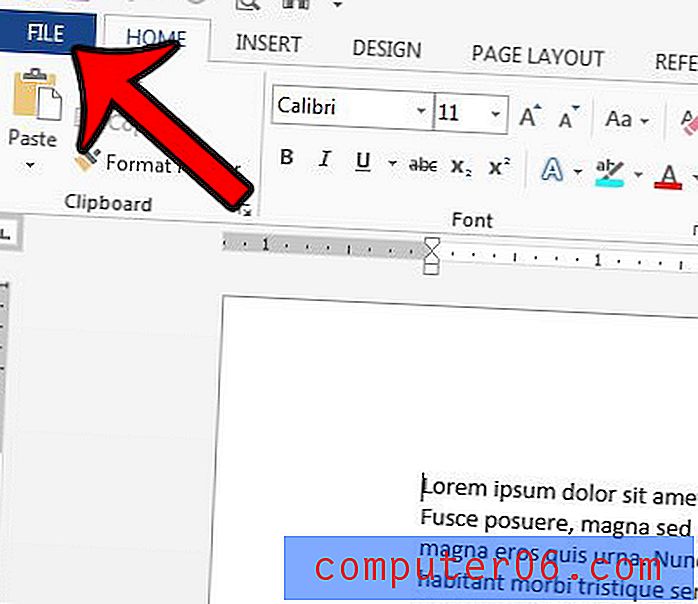
Korak 4: Kliknite informacije na vrhu stupca na lijevoj strani prozora.
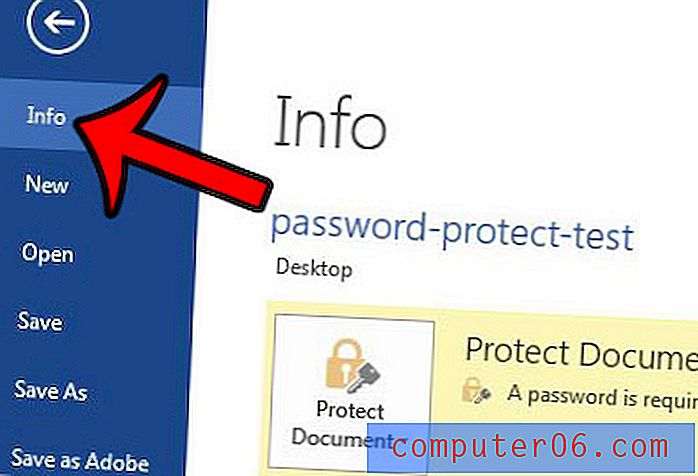
Korak 5: Kliknite gumb Zaštiti dokument u sredini prozora, a zatim kliknite gumb Šifriraj lozinkom .
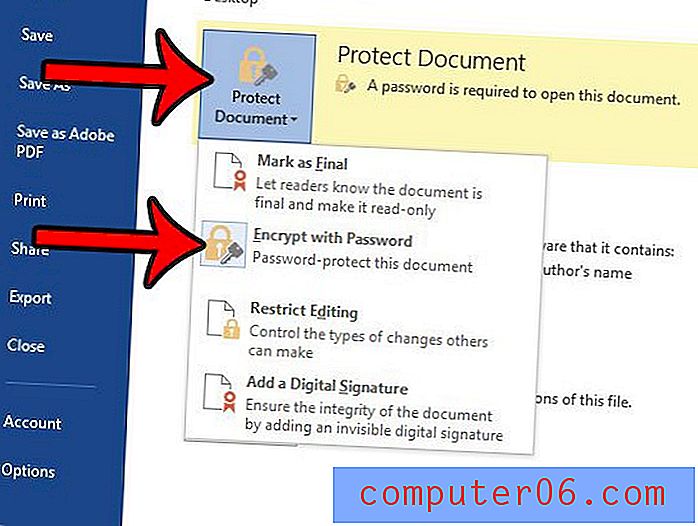
Korak 6: Kliknite unutar polja pod Lozinka, a zatim izbrišite sve točke u tom polju. Kliknite gumb U redu kad je polje prazno.
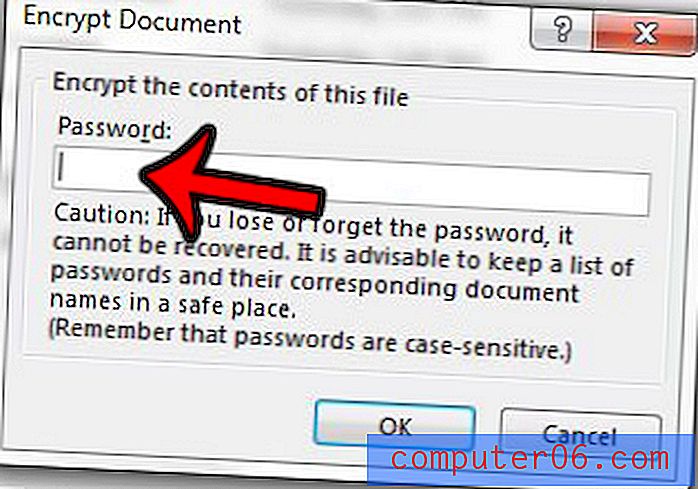
Korak 7: Kliknite gumb Spremi na lijevoj strani prozora za spremanje dokumenta bez zaporke. Sljedeći put kad otvorite dokument, neće trebati lozinku za pregled sadržaja.
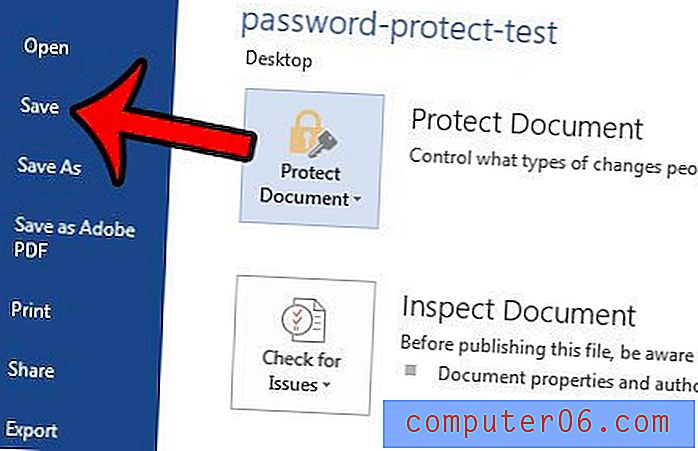
Word dokumenti nisu jedine vrste Microsoft Office datoteka koje se mogu zaštititi lozinkom. Ako imate Excel datoteku zaštićenu lozinkom, možete pročitati o uklanjanju lozinke u programu Excel 2013 za sličan način uklanjanja lozinke iz zaštićene radne knjige programa Excel.